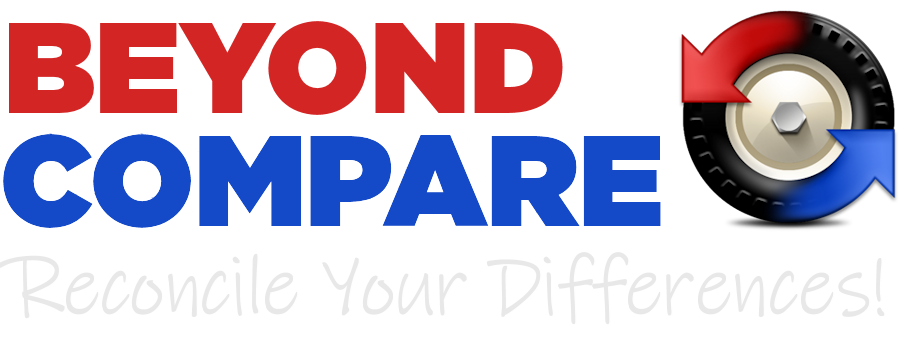管理会话
管理会话 Beyond Compare 会自动保存您最近的会话,以便您轻松返回。如果要无限期保留会话,可以使用描述性名称保存会话。您还可以在会话文件夹中组织命名会话。 使用 Home (主页) 视图在一个位置管理您的所有会话。在 Sessions 树中,您可以右键单击已保存的会话,然后选择 Edit 以显示管理面板。单击 Pin Session Management Panel(固定会话管理面板)按钮,或将 View (视图) > Show Session Management(显示会话管理)标记为 View (显示会话管理) 以强制其始终显示在 Home (主视图) 中。Delete 和 Rename 在已保存会话的右键单击菜单中也可用。 可以锁定命名会话以防止意外修改。在 Sessions 树中右键单击它,然后选择 Lock。 在视图中打开会话后,Session (会话) 菜单将包含用于作该会话的常用命令。如果对命名会话的主参数进行更改,系统将提示您在退出时保存它。 更改默认会话设置 在 Home (主视图) 的 Sessions (会话) 树中的 New branch (新建分支) 下,选择会话类型。右键单击它并选择 Edit 显示管理面板。现在,对这些默认设置的更改将用于该类型的任何新创建的会话。 另请参阅
Read more